Введение
Изменение вашего MAC-адреса на системе Linux может повысить конфиденциальность, обойти сетевые ограничения или помочь устранить проблемы с подключением. Каждый сетевой прибор оснащен уникальным идентификатором, известным как MAC-адрес, жизненно необходимым для связи устройств в сетях. Владение навыком изменения этого адреса дает вам больший контроль над взаимодействиями в сети. Это подробное руководство предоставляет детальные шаги по изменению вашего MAC-адреса как с использованием команд в терминале, так и графических инструментов, чтобы вы могли эффективно управлять своей сетевой идентичностью.

Понимание MAC-адресов
Что такое MAC-адрес?
MAC-адрес (управление доступом к среде) — это фиксированный, уникальный идентификатор, присваиваемый сетевой карте (NIC) производителем. Он состоит из шести пар шестнадцатеричных цифр, разделенных двоеточиями или дефисами, и облегчает связь в локальных сетях.
Значение MAC-адресов в сетях
MAC-адреса играют ключевую роль в обеспечении доставки пакетов данных в нужные места в сети. В отличие от IP-адресов, которые могут меняться при подключении к разным сетям, MAC-адреса остаются постоянными, обеспечивая надежный метод идентификации и внедрения безопасности в сети через фильтрацию по MAC-адресам.
Причины изменить ваш MAC-адрес
Изменение вашего MAC-адреса может предложить несколько преимуществ, включая:
– Повышение конфиденциальности путем маскировки идентичности вашего устройства.
– Обход ограничений доступа к сети, блокирующих устройства на основе MAC-адреса.
– Помощь в устранении проблем с сетями и тестировании различных сетевых настроек.
Понимание этих преимуществ закладывает основу для практических шагов по изменению MAC-адреса.
Подготовка вашей системы Linux
Необходимые предпосылки и инструменты
Перед тем, как приступить к изменению вашего MAC-адреса, убедитесь, что у вас есть следующие инструменты:
– Доступ в терминал с root или административными привилегиями
– Текстовый редактор (например, nano или vim)
Проверка текущего MAC-адреса
Чтобы проверить ваш текущий MAC-адрес, используйте одну из этих команд в терминале:
1. С использованием ‘ifconfig’:ifconfig 2. С использованием команды ‘ip’:ip link show
Эти команды отображают активные сетевые интерфейсы и их соответствующие MAC-адреса, предоставляя отправную точку для любых изменений.
Изменение MAC-адреса с помощью терминала
Использование ‘ifconfig’ для изменения MAC-адреса
Чтобы изменить MAC-адрес с помощью ‘ifconfig’:
1. Откройте терминал.
2. Отключите сетевой интерфейс:sudo ifconfig eth0 down 3. Присвойте новый MAC-адрес:sudo ifconfig eth0 hw ether 00:11:22:33:44:55 4. Включите сетевой интерфейс:sudo ifconfig eth0 up
Использование команды ‘ip’ для изменения MAC-адреса
В качестве альтернативы используйте команду ‘ip’ для обновленного метода:
1. Откройте терминал.
2. Отключите сетевой интерфейс:sudo ip link set dev eth0 down 3. Присвойте новый MAC-адрес:sudo ip link set dev eth0 address 00:11:22:33:44:55 4. Включите сетевой интерфейс:sudo ip link set dev eth0 up
Постоянные против временных изменений
Обратите внимание, что изменения, внесенные с помощью команд терминала, обычно являются временными и могут сбрасываться после перезагрузки. Чтобы внедрить постоянные изменения, отредактируйте соответствующие сценарии или настройки сетевой конфигурации в зависимости от вашего дистрибутива Linux.
Изменение MAC-адреса с использованием графических инструментов
Для тех, кто предпочитает графический интерфейс, существует несколько инструментов, которые могут помочь в изменении MAC-адреса.
Популярные графические инструменты для Linux
Графические приложения, такие как NetworkManager, упрощают настройки сети без необходимости использования командной строки.
Пошаговое руководство по использованию NetworkManager
Чтобы изменить ваш MAC-адрес с помощью NetworkManager:
1. Запустите графический интерфейс NetworkManager.
2. Выберите и отредактируйте целевое соединение.
3. Перейдите на вкладку “Ethernet”.
4. Введите новый MAC-адрес в поле “Cloned MAC Address”.
5. Сохраните настройку и переподключитесь к сети.
Использование NetworkManager предлагает удобный, эффективный вариант для изменения MAC-адресов.
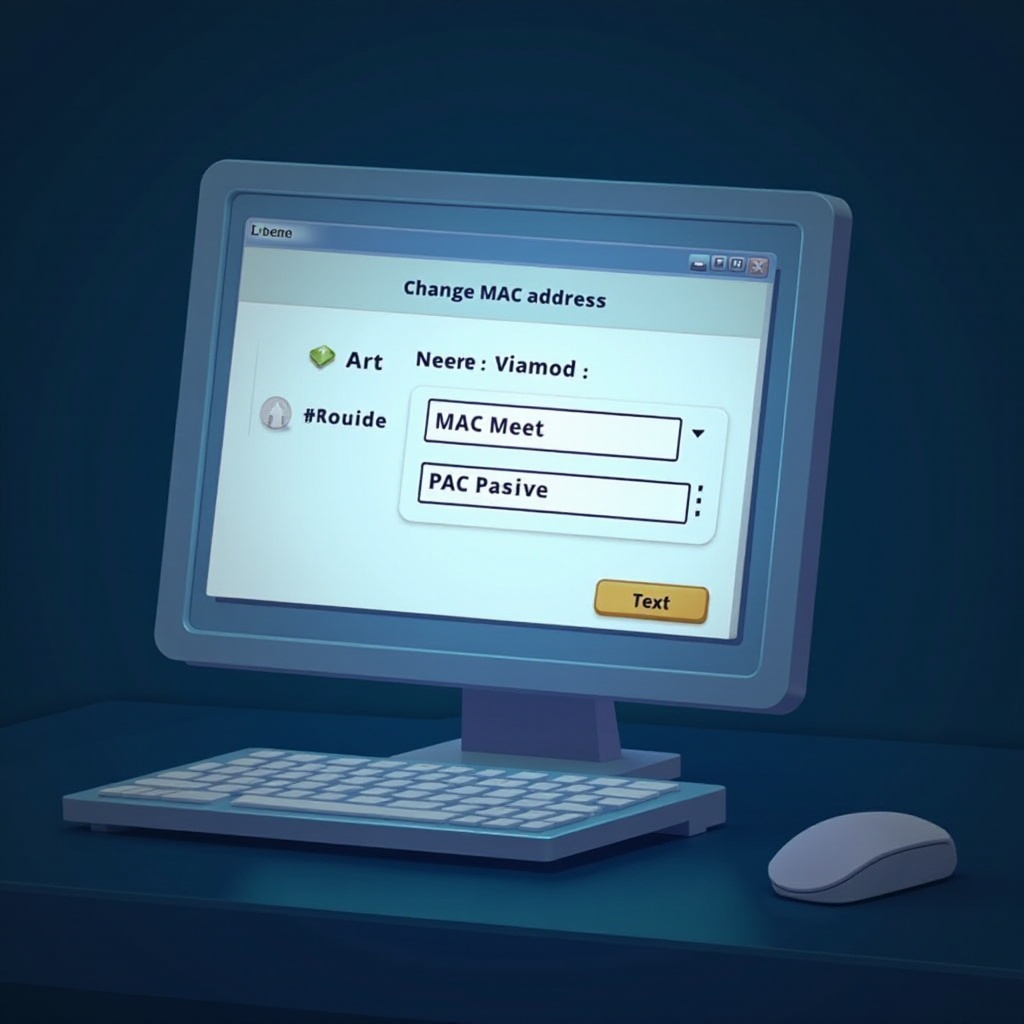
Проверка и тестирование нового MAC-адреса
Как проверить изменение MAC-адреса
Проверьте изменение с помощью команды ‘ifconfig’ или ‘ip’:ifconfig eth0 или ip link show eth0
Убедитесь, что вывод соответствует вашему предполагаемому изменению MAC-адреса.
Устранение частых проблем
Если новый MAC-адрес не сохраняется или вы сталкиваетесь с проблемами с подключением, рассмотрите следующие советы по устранению неполадок:
– Убедитесь, что у вас есть необходимые административные права.
– Проверьте, правильный ли формат MAC-адреса.
– Проверьте наличие конфликтов в сценариях или настройках, которые могут переопределять изменения.
Далее мы обсудим этические и безопасные соображения, связанные с изменением MAC-адресов.
Соображения безопасности и этики
Юридические аспекты изменения MAC-адресов
Изменение MAC-адреса в общем случае является законным, однако важно удостовериться, что вы не нарушаете какие-либо договорные соглашения или условия использования сетевых сервисов.
Этические аспекты и лучшие практики
- Обеспечьте прозрачность, если вы меняете MAC-адреса в общем доступе.
- Избегайте использования изменения MAC-адресов для злонамеренных целей, таких как уход от сети или имитация устройства.
- Практикуйте этичное использование, главным образом ориентируясь на законное тестирование или защиту конфиденциальности.
Продвинутые советы и автоматизация
Для продвинутых пользователей автоматизация может упрощать изменения MAC-адресов.
Создание сценариев для изменения MAC-адресов
Создайте сценарий, который автоматически изменяет ваш MAC-адрес, и запускайте его, когда это необходимо для ускорения процесса.
Управление несколькими сетевыми профилями
Рассмотрите возможность использования функции нескольких профилей NetworkManager, что позволит вам быстро переключаться между различными конфигурациями MAC-адресов.

Заключение
Понимание того, как изменить ваш MAC-адрес в Linux, дает вам значительный контроль над взаимодействиями в сети, позволяя защитить вашу конфиденциальность, устранять проблемы или внедрять сетевые политики. Как команды терминала, так и методы на основе графического интерфейса являются допустимыми подходами, так что выбирайте тот, который больше соответствует вашему уровню комфорта. Всегда помните об этичном и ответственном обращении с вашими новыми возможностями, поддерживая целостность вашей сетевой среды.
Часто задаваемые вопросы
Законно ли менять мой MAC-адрес?
Как правило, да, но всегда проверяйте свои соглашения об использовании сетевых услуг для соблюдения правил.
Улучшит ли изменение моего MAC-адреса безопасность сети?
Это может повысить конфиденциальность, но не улучшит безопасность. Важно использовать дополнительные меры безопасности.
Может ли мой MAC-адрес измениться сам по себе?
Как правило, MAC-адреса фиксированы. Однако сетевые администраторы или определенные конфигурации могут вызвать изменения.
